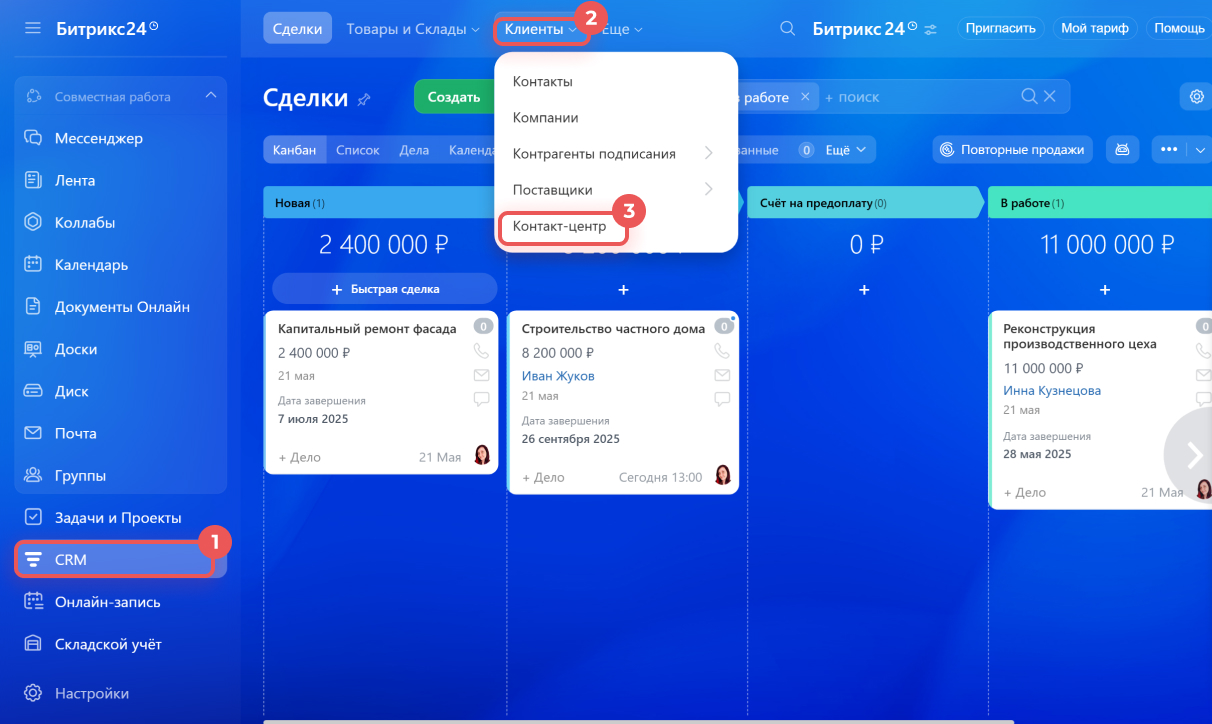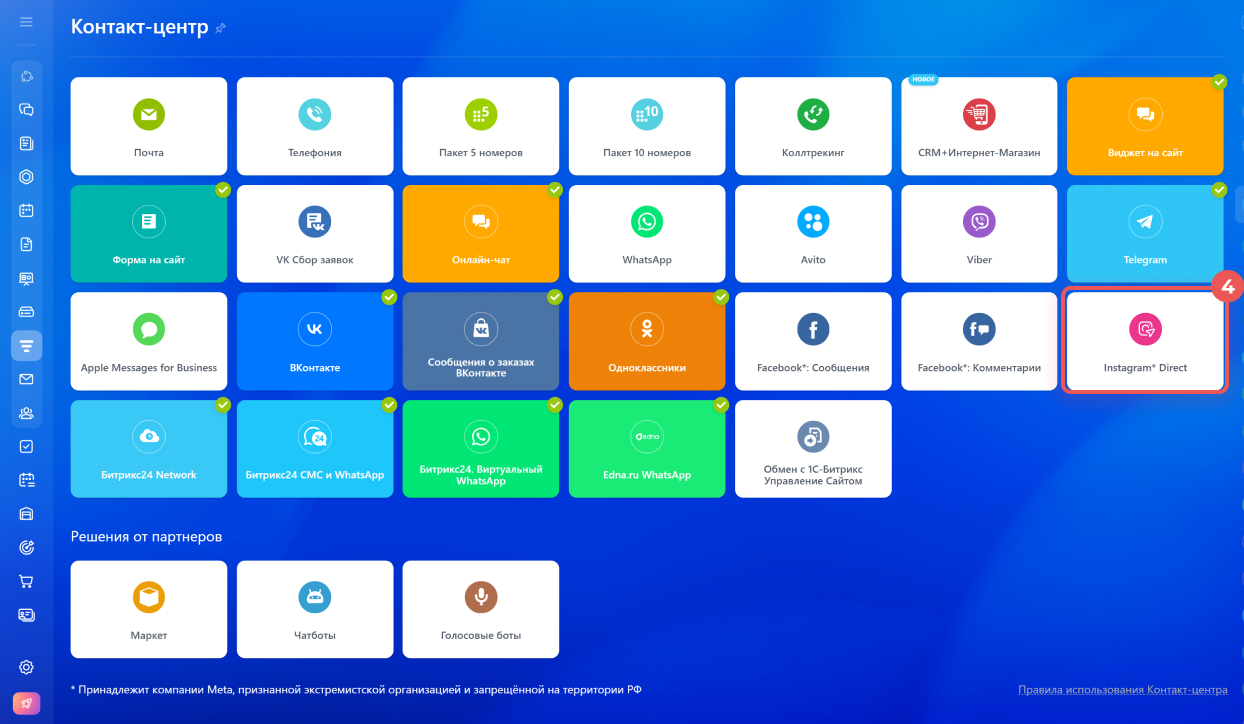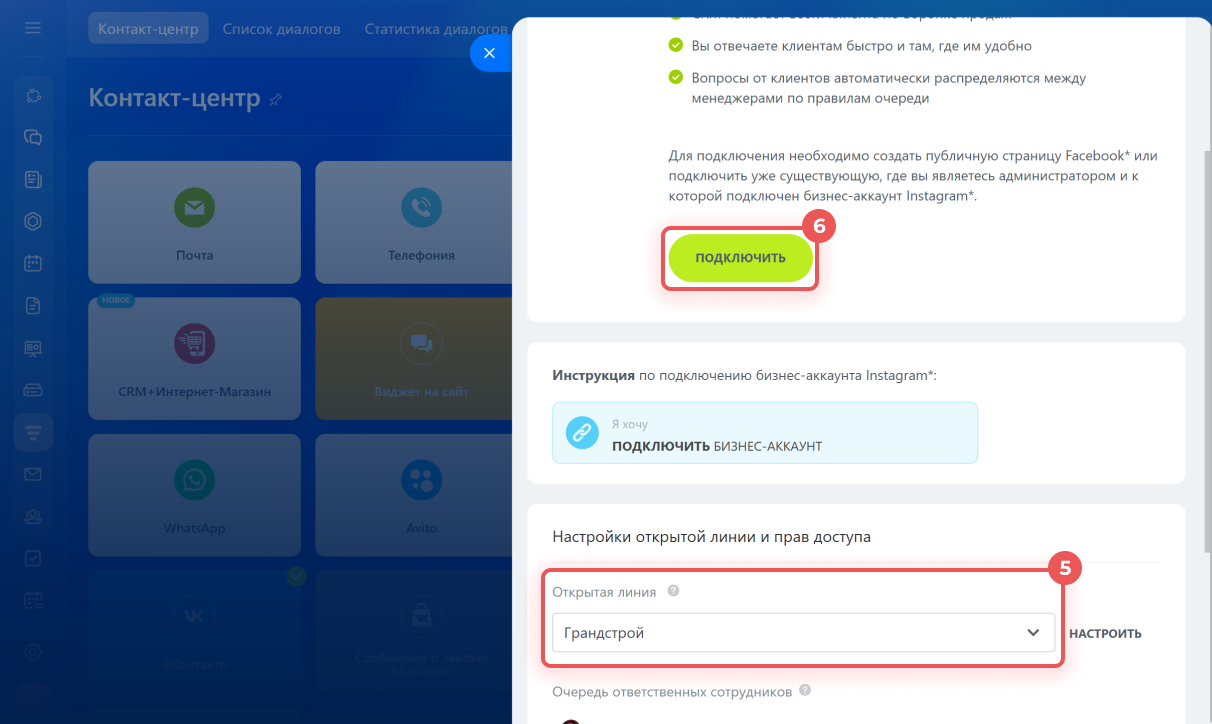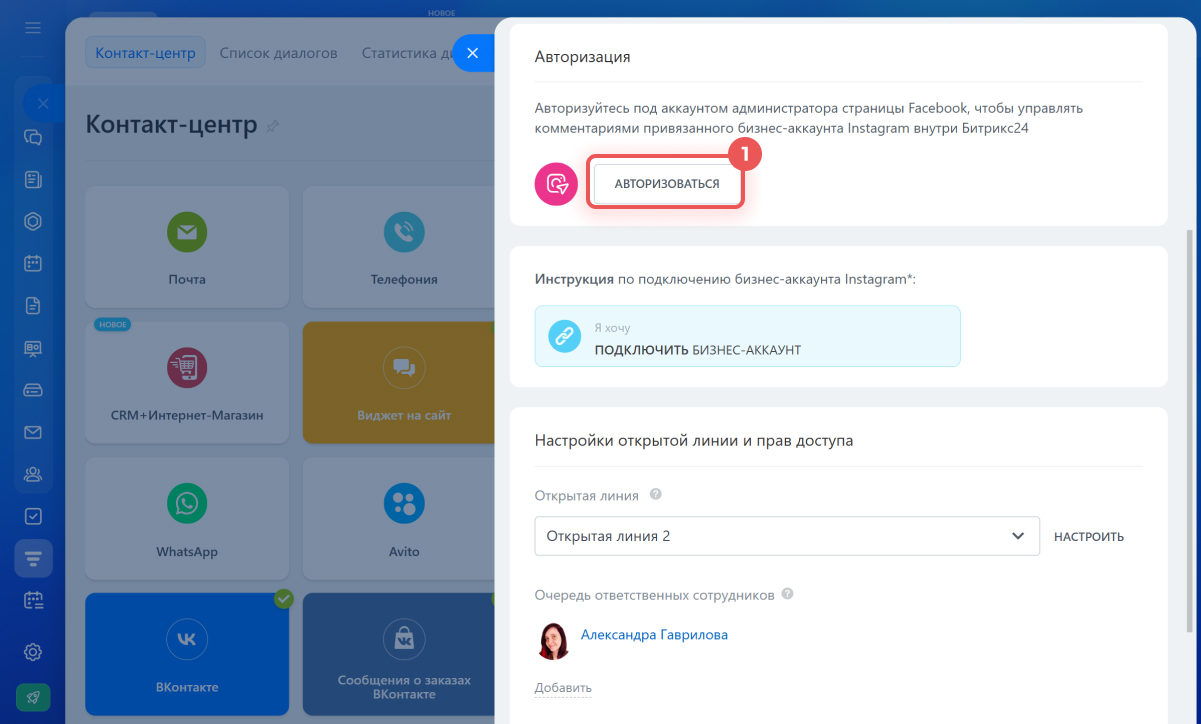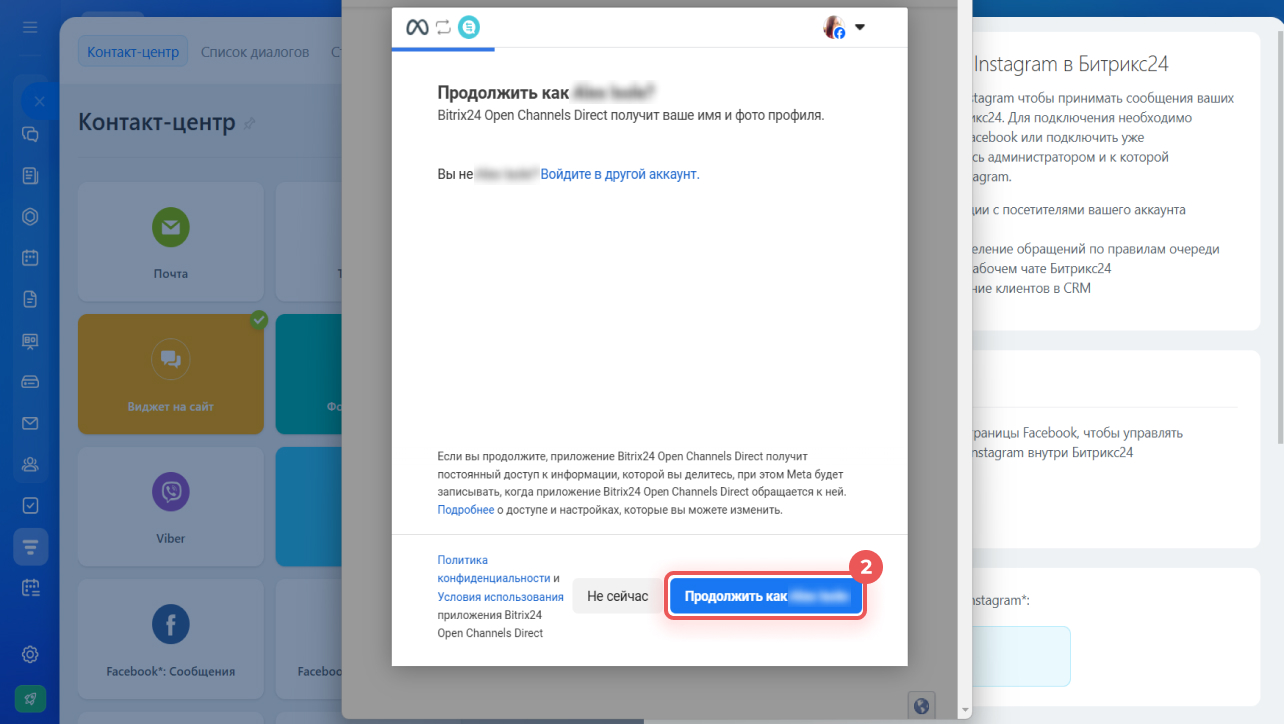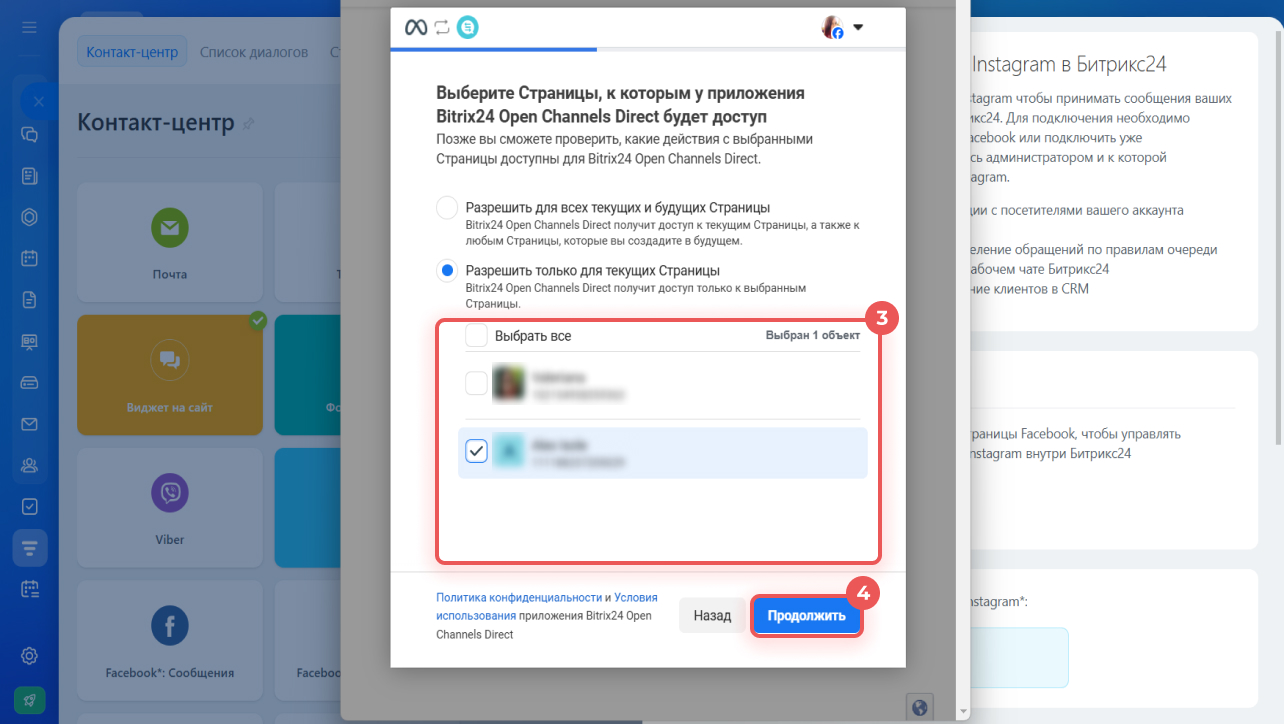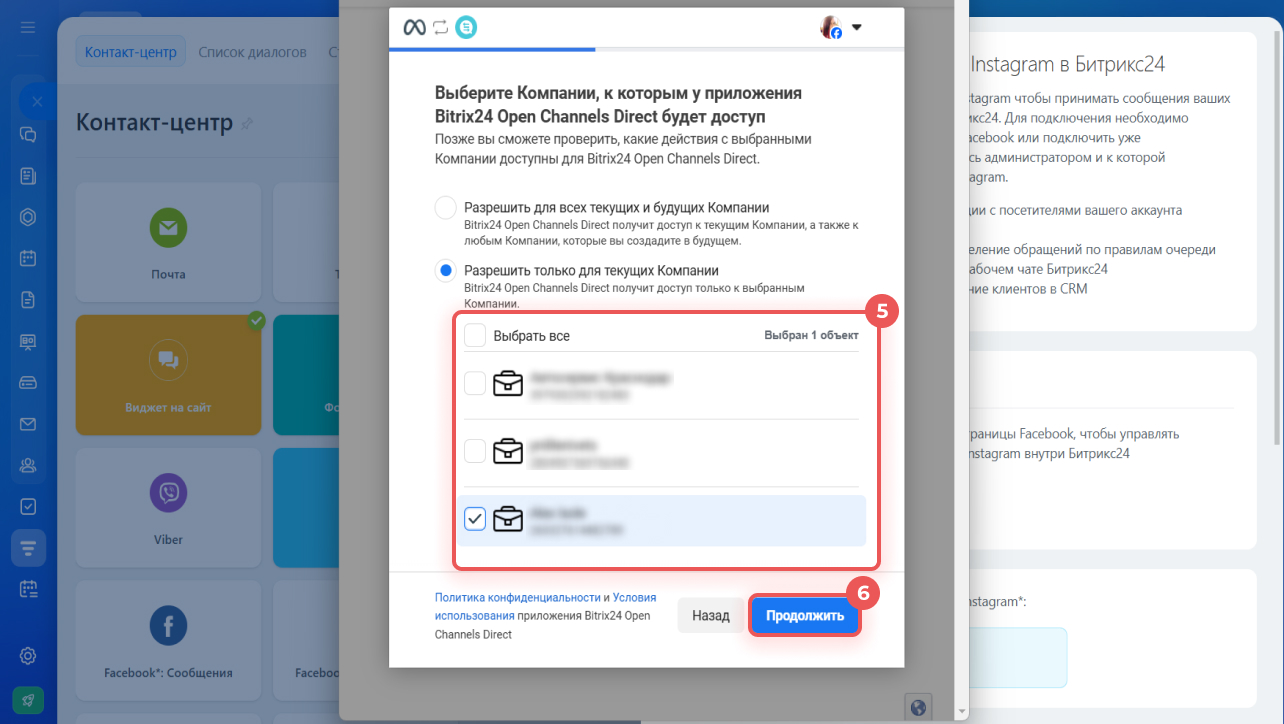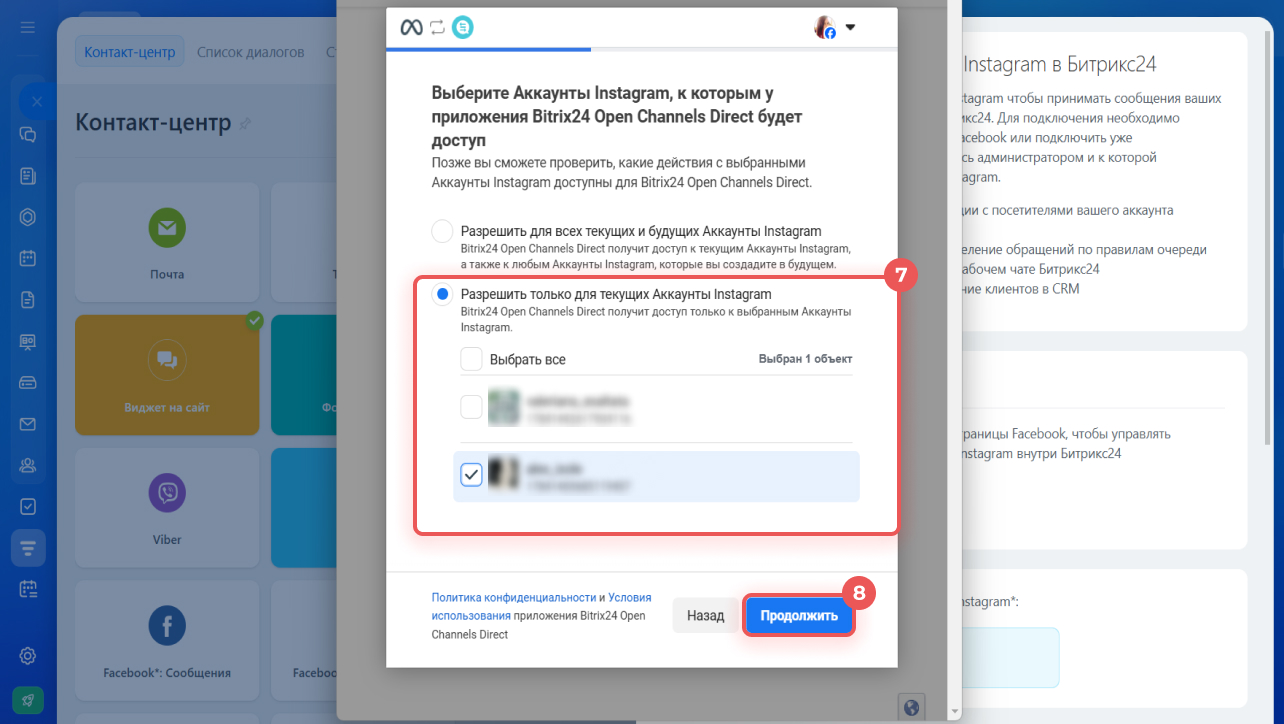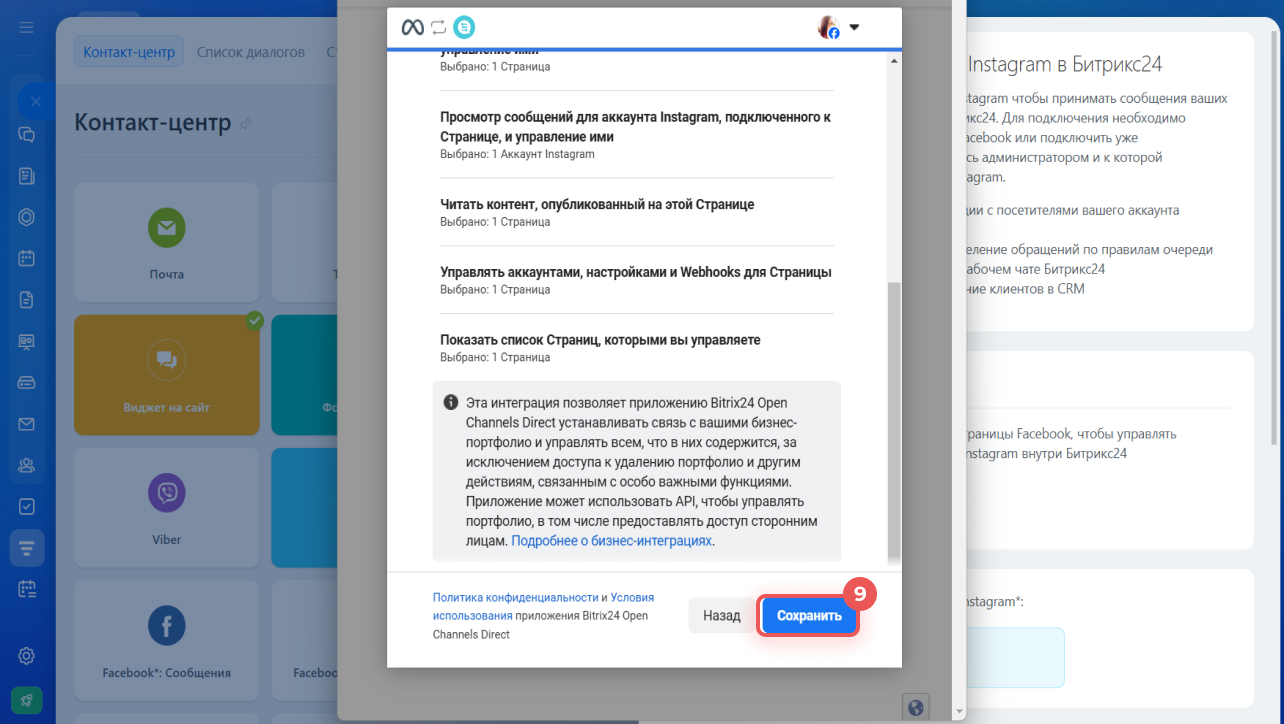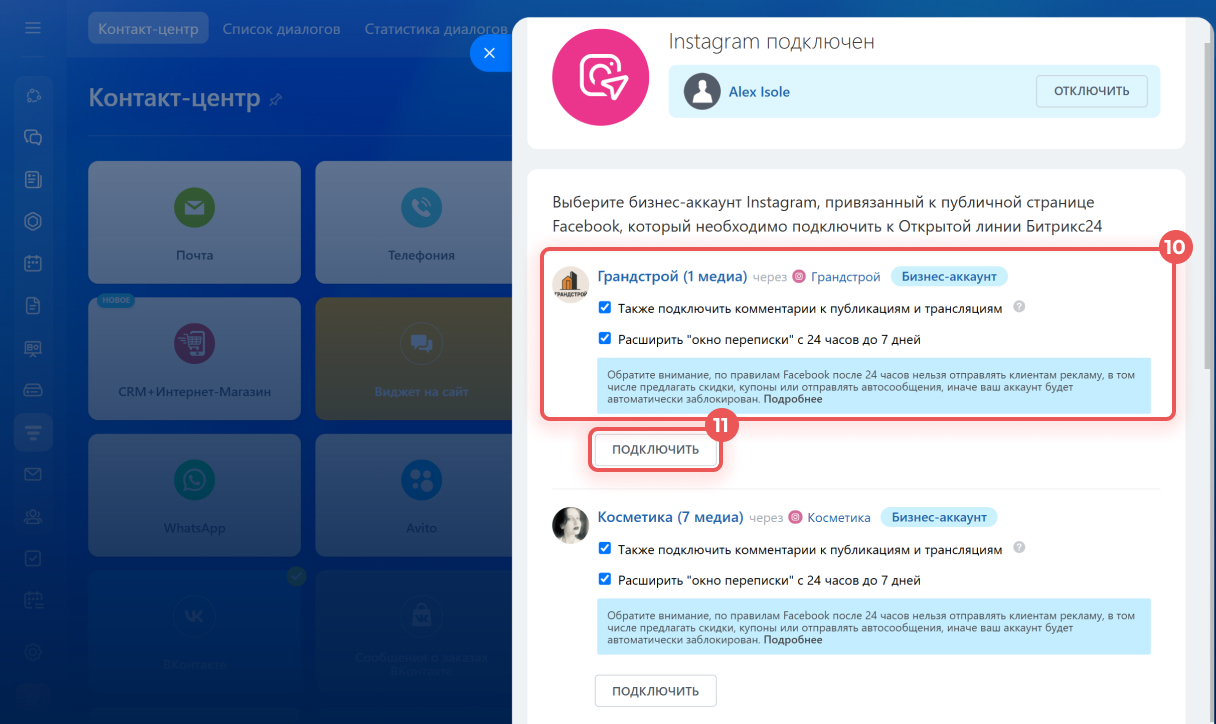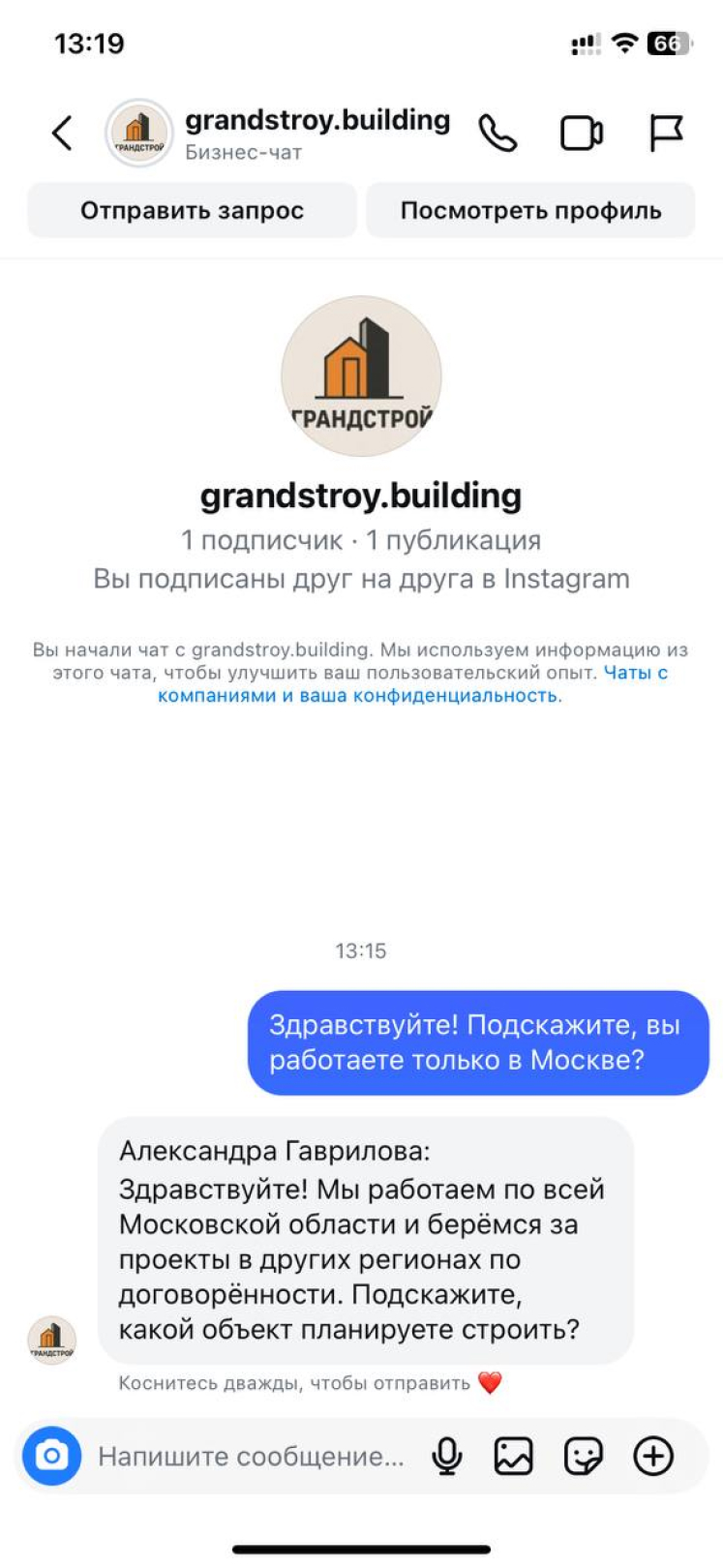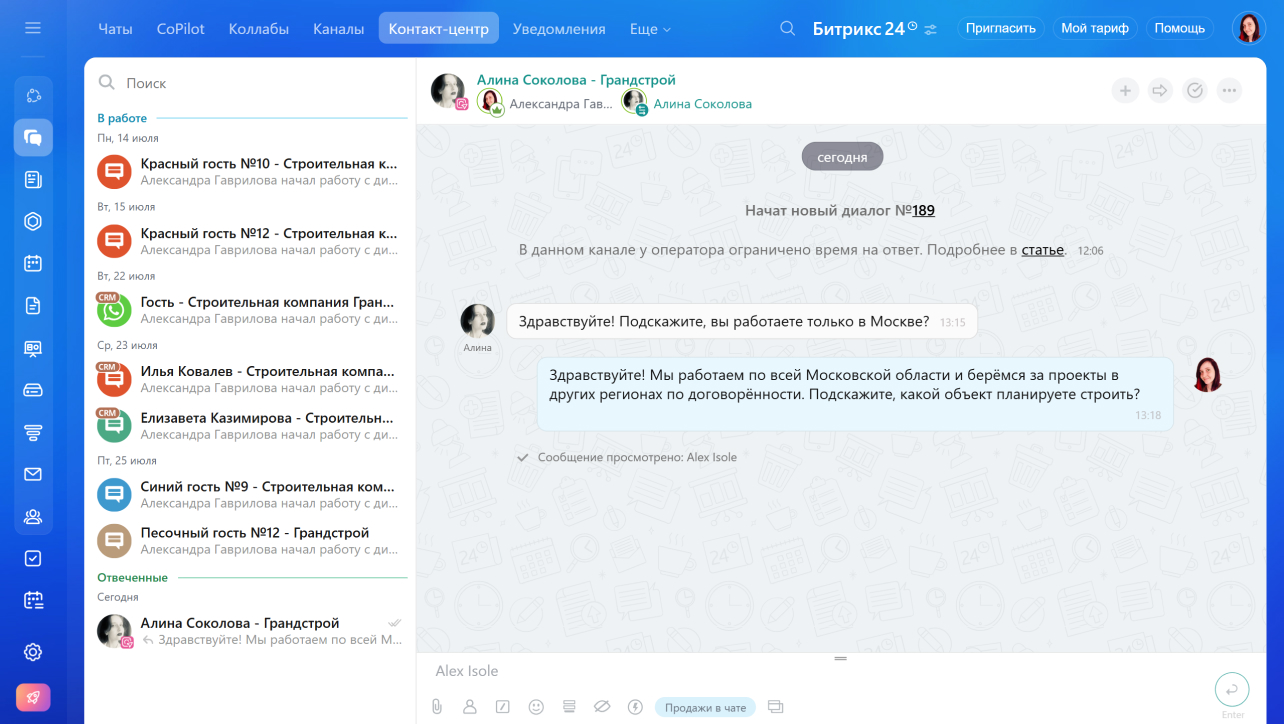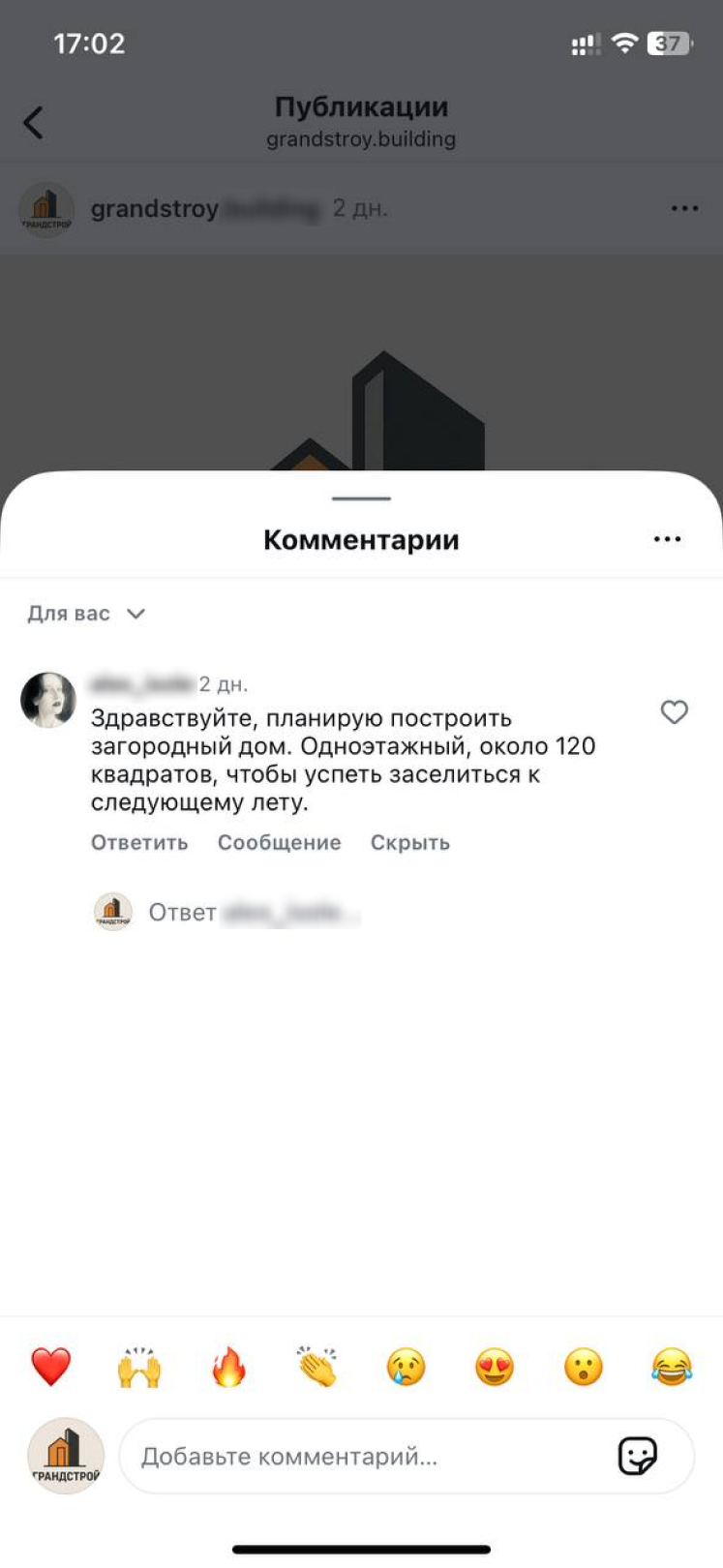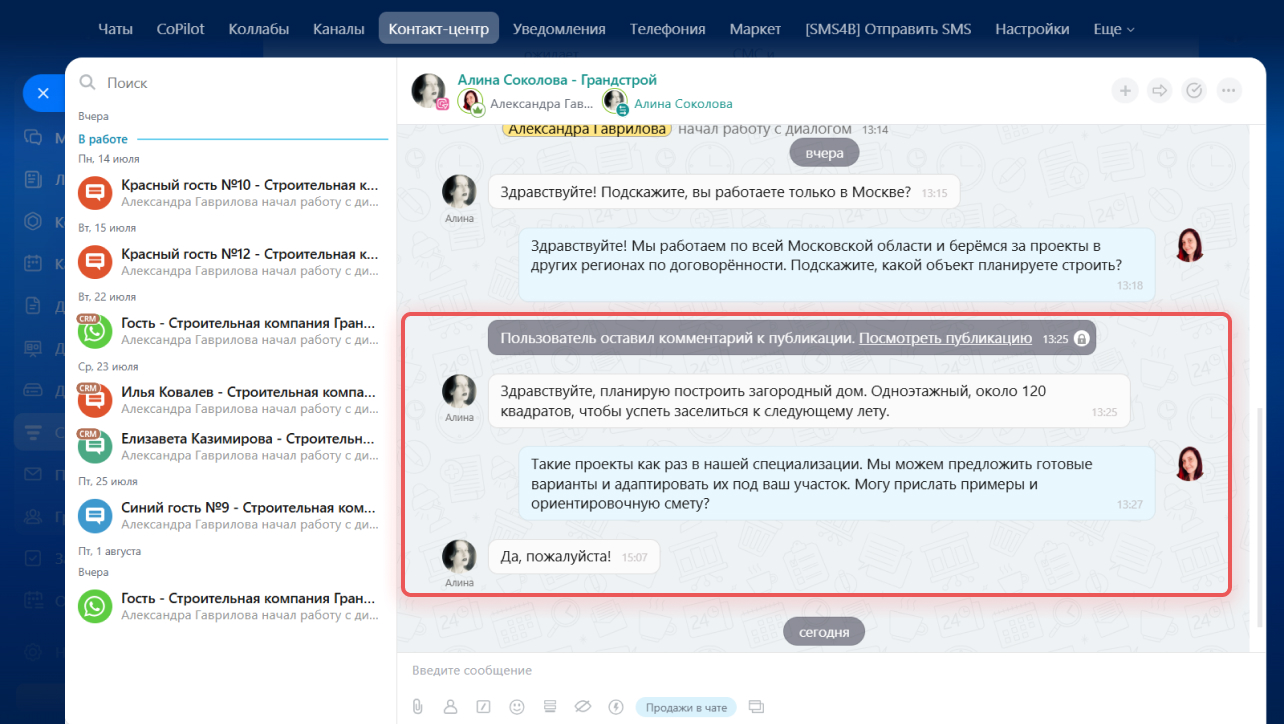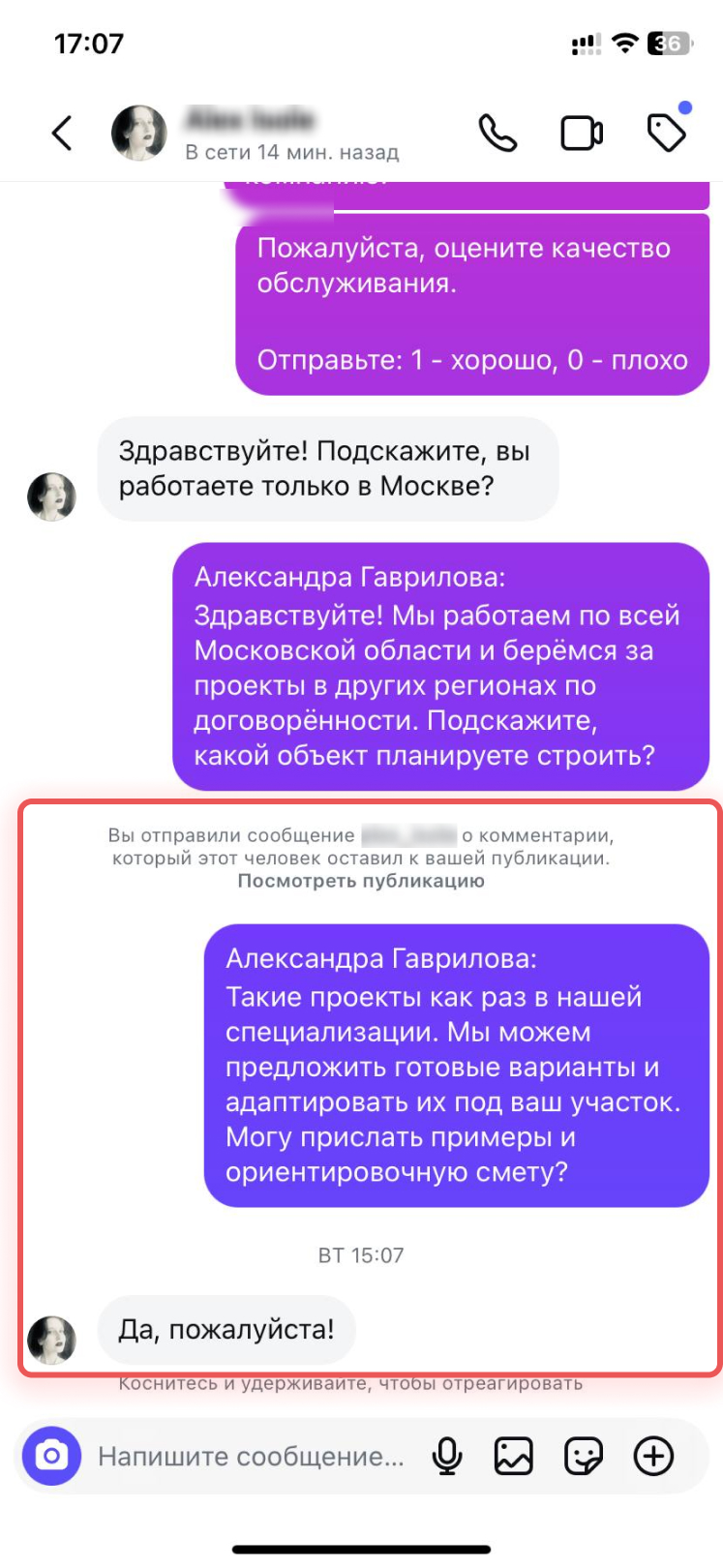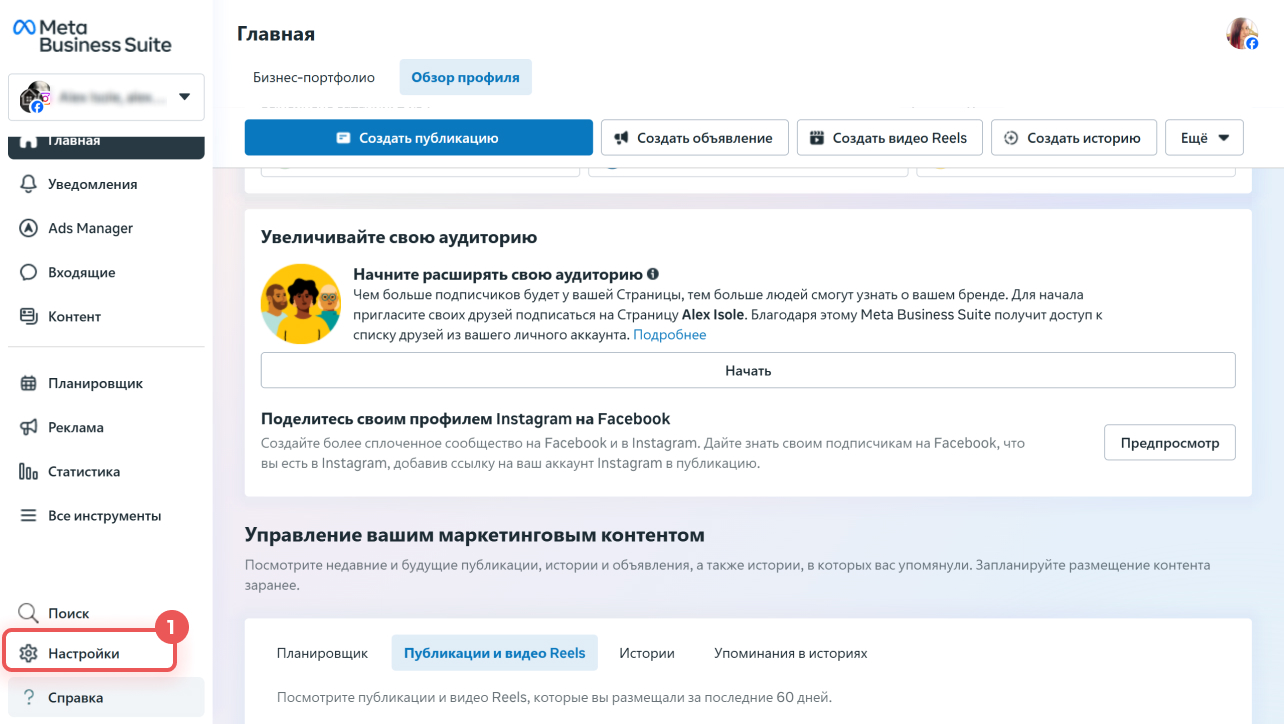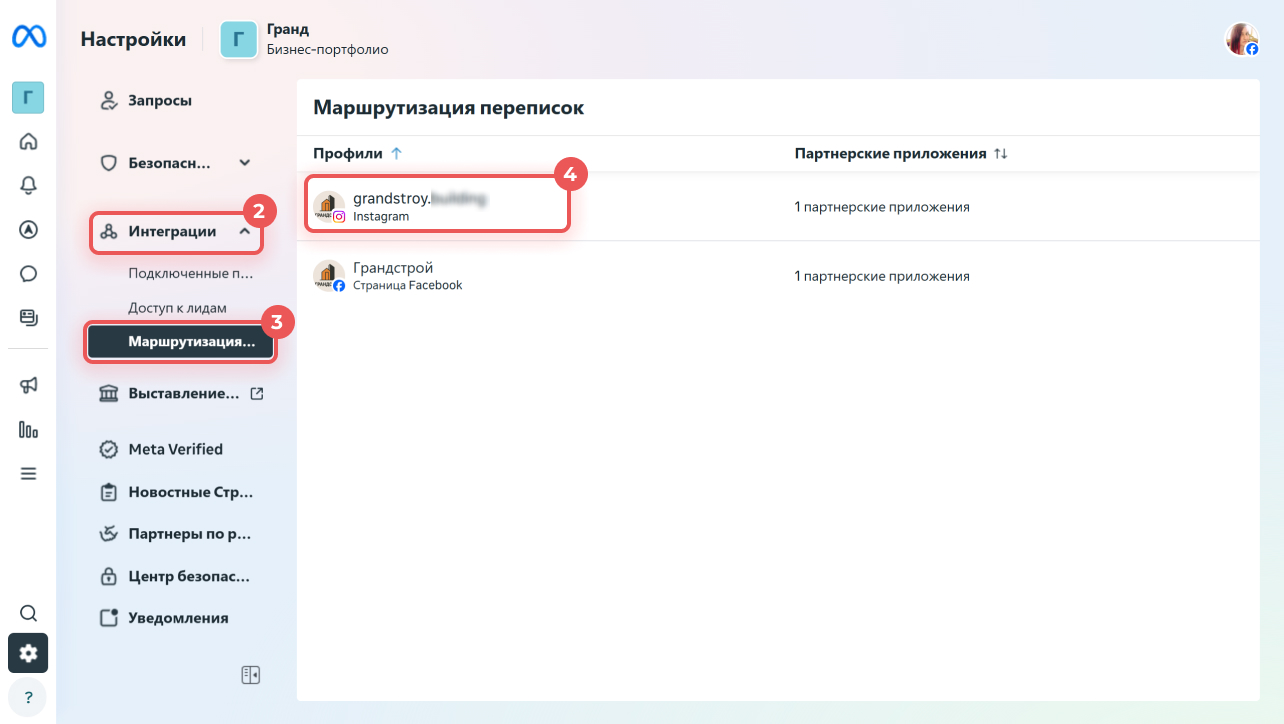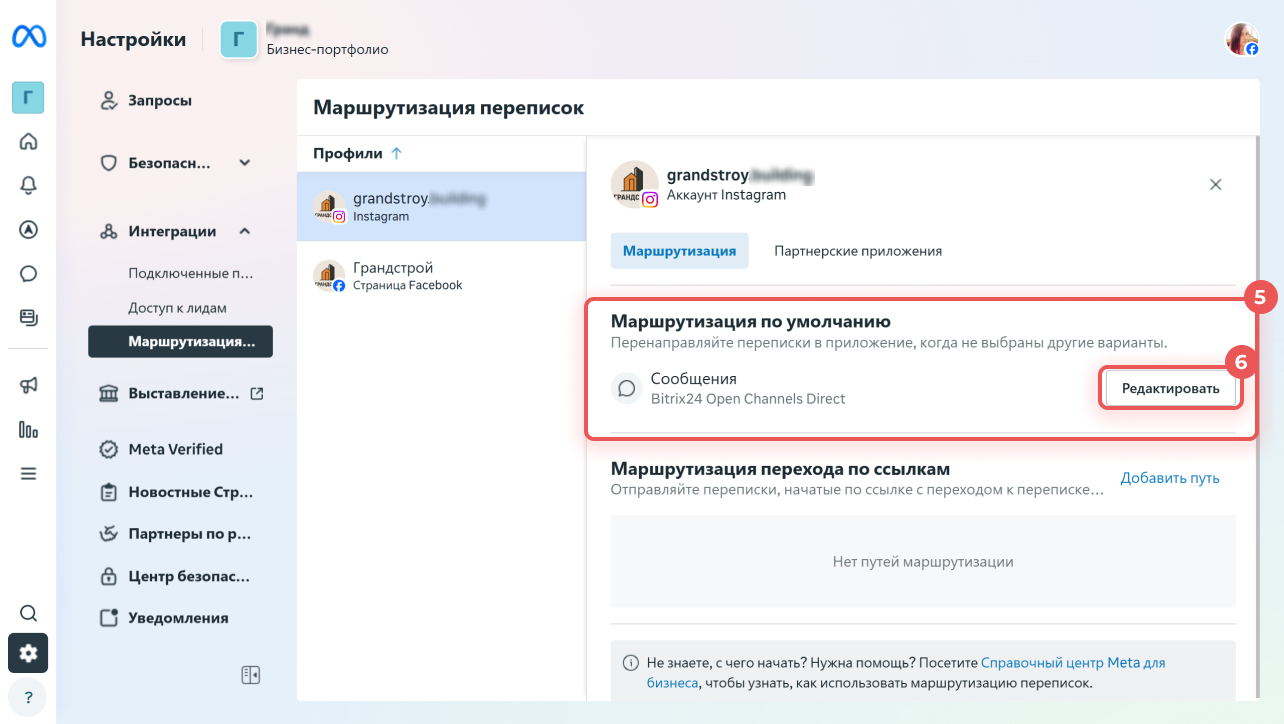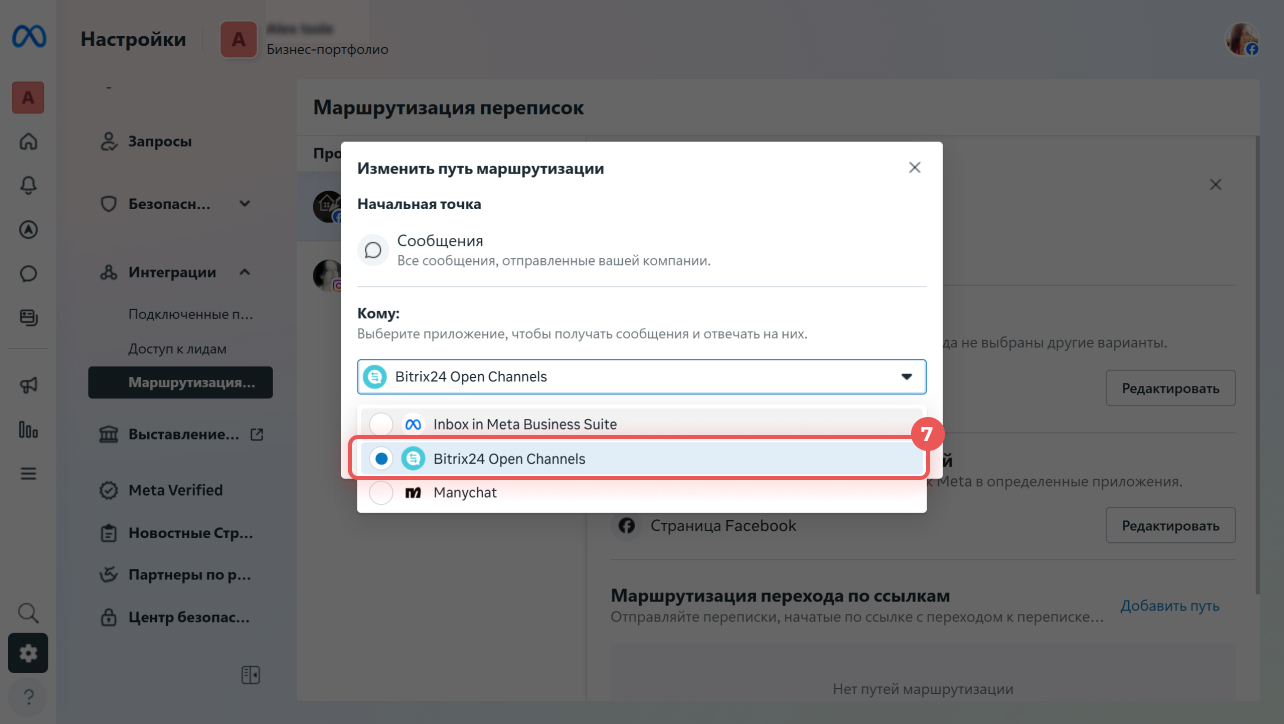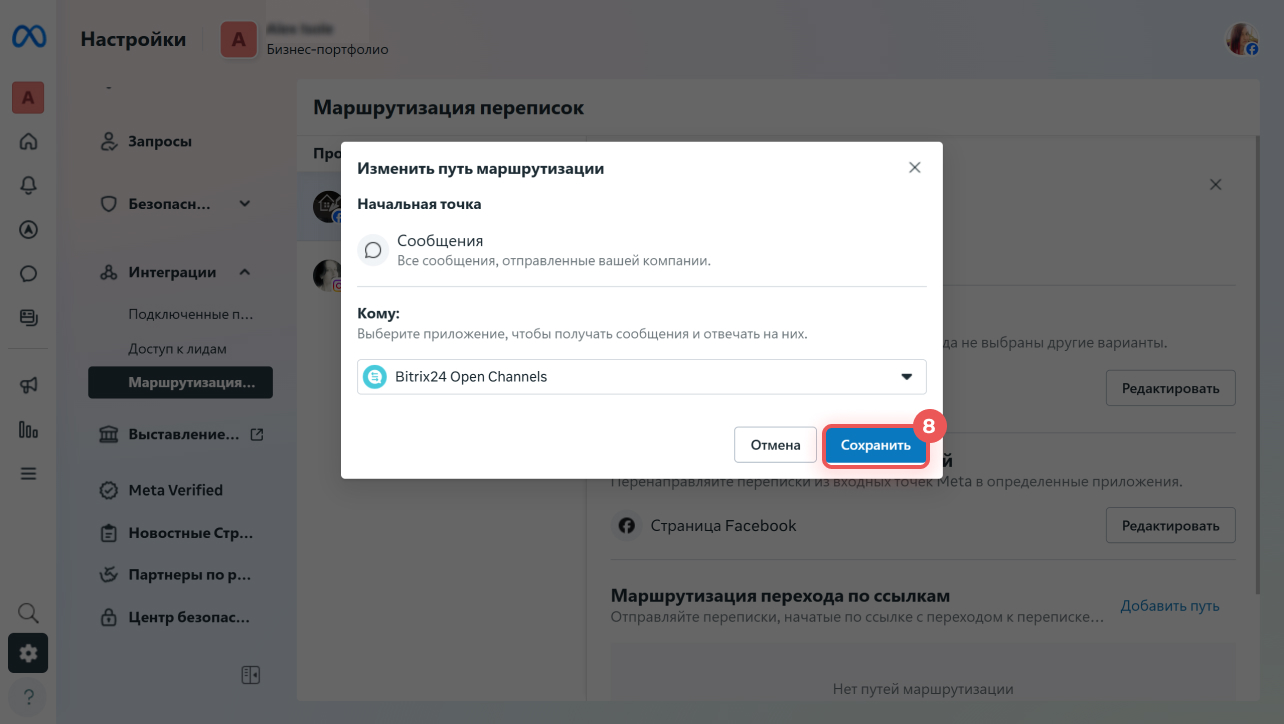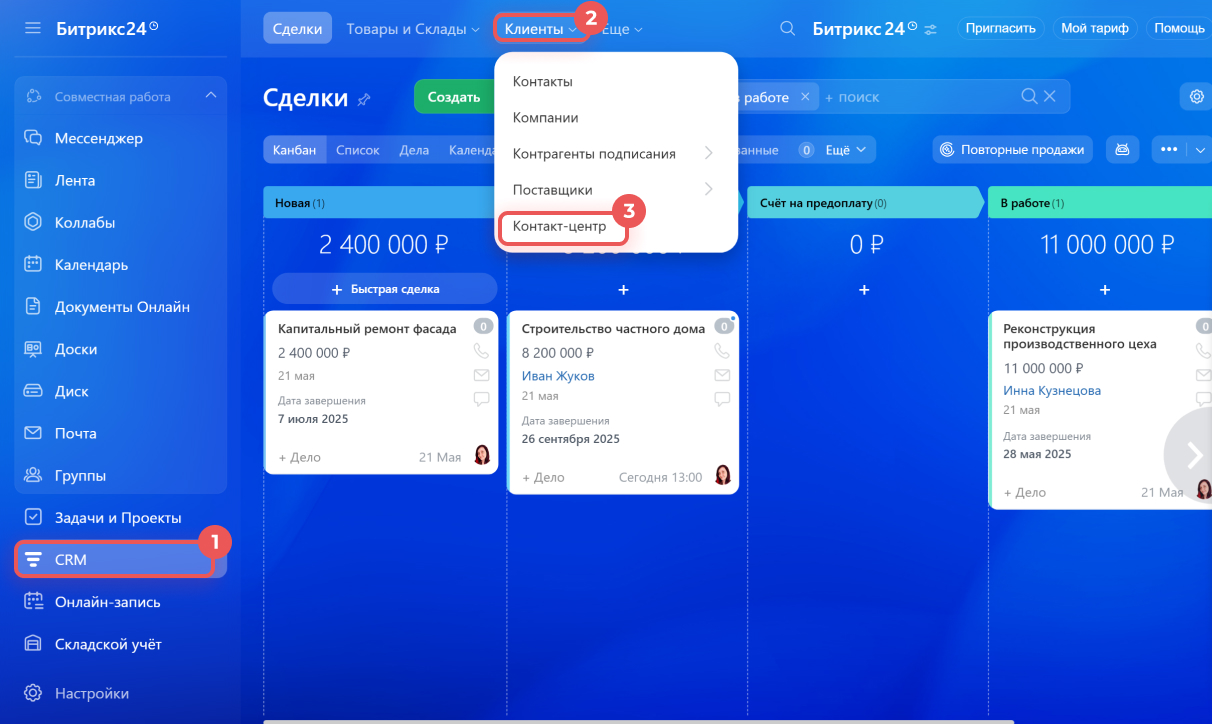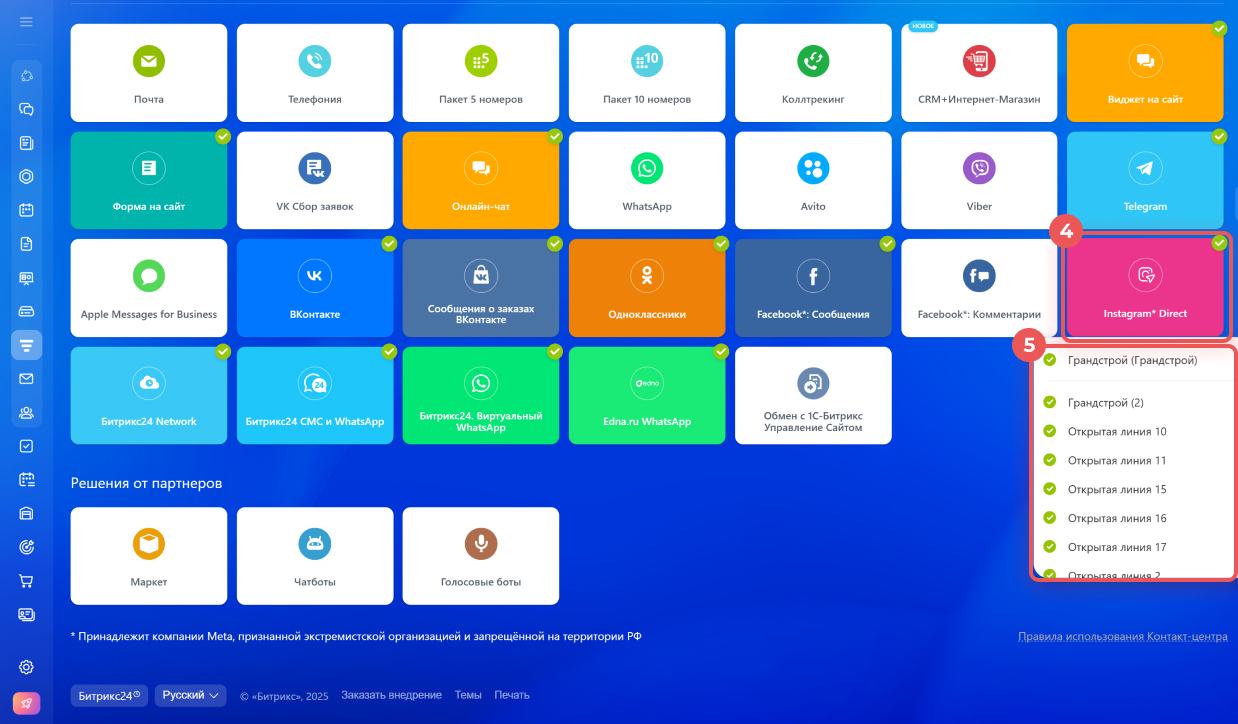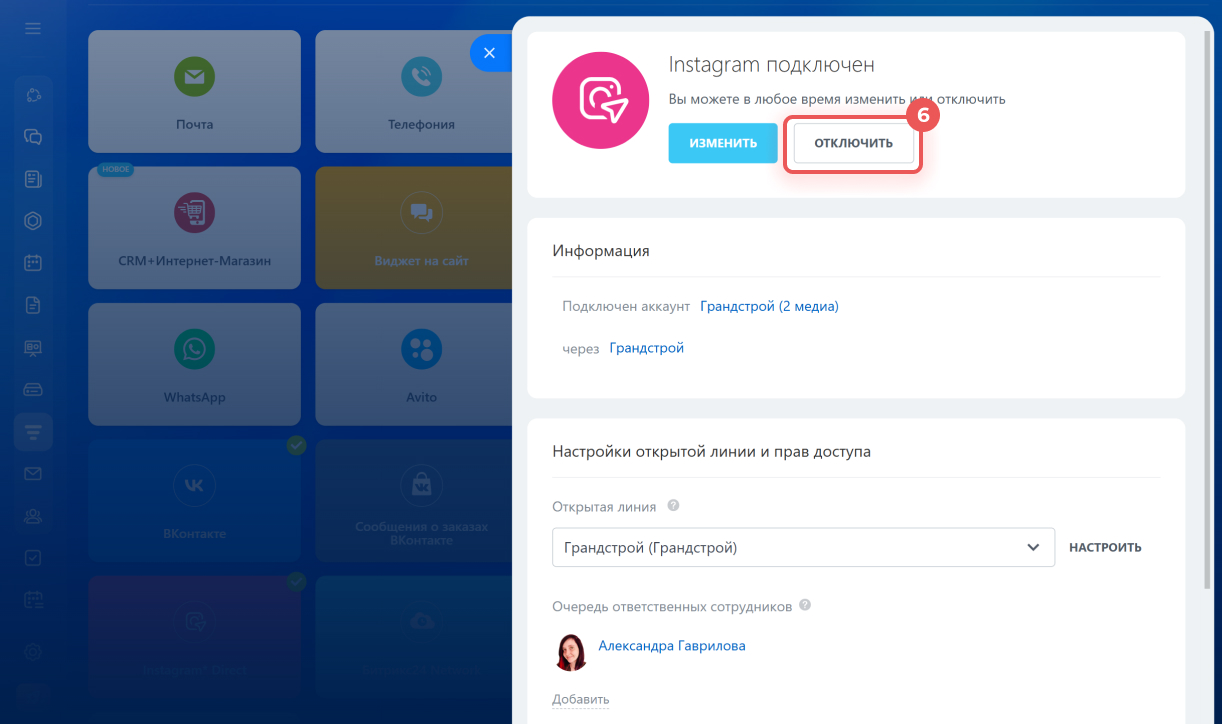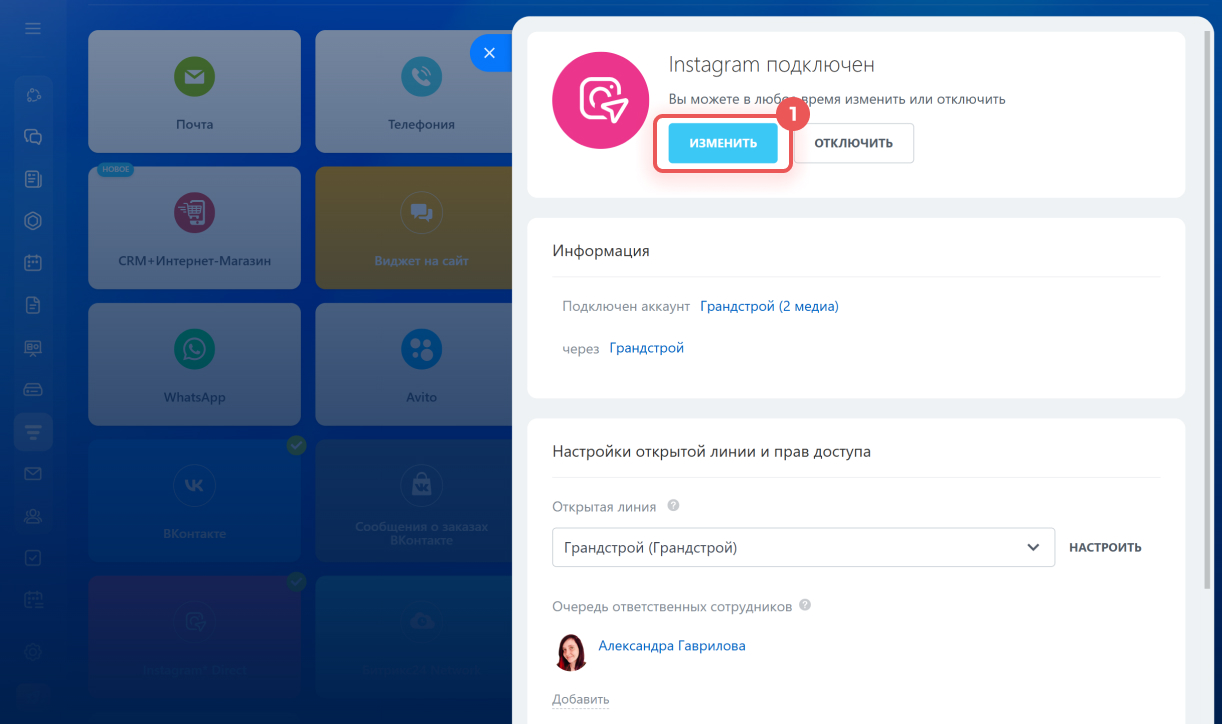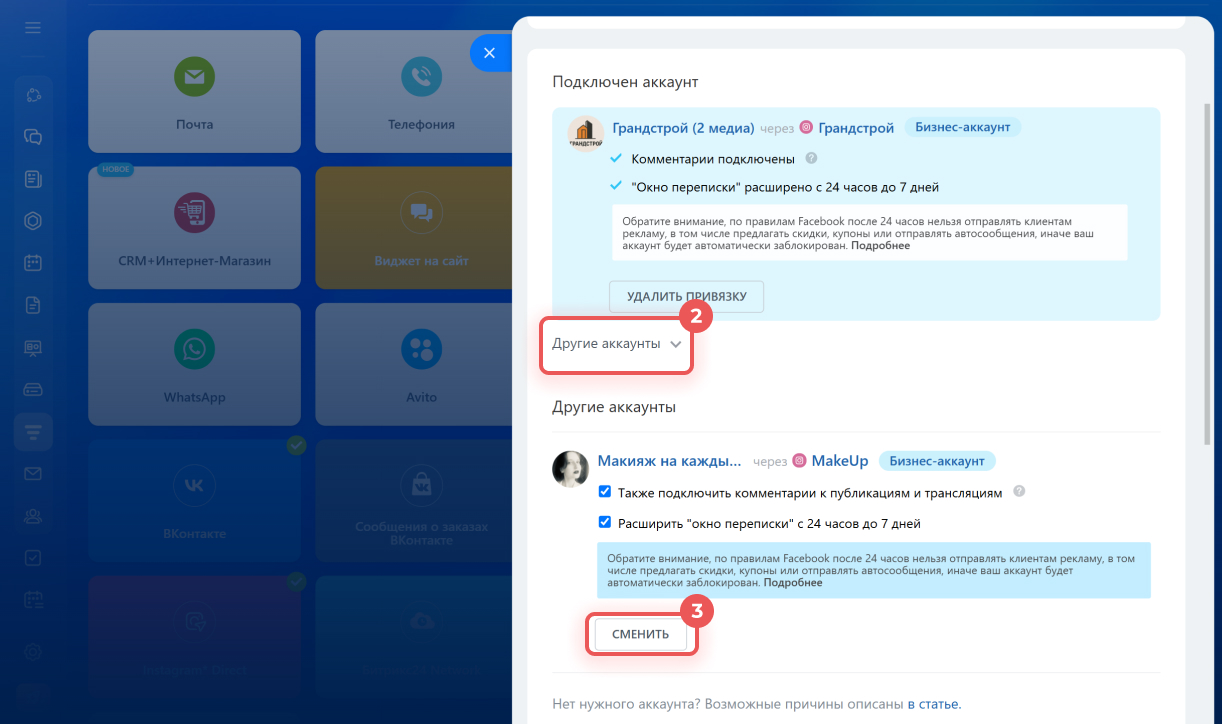К Битрикс24 можно подключить аккаунт Instagram*. Когда клиент отправит сообщение или оставит комментарий, в Битрикс24 появится чат. Вы сможете быстро обработать заявку без переключения между сервисами. История переписки сохранится в CRM.
Как настроить аккаунт Instagram* перед подключением
Настроить аккаунт Instagram* может его владелец. Для подключения нужен бизнес-аккаунт Instagram*, привязанный к публичной странице Facebook*.
Как создать бизнес-аккаунт в Instagram*
Чтобы привязать Instagram* к публичной странице Facebook*, владелец аккаунта должен быть ее администратором — с правами доступа на уровне Facebook*.
Как привязать аккаунт в Instagram* к публичной странице в Facebook*
Настройте доступ к сообщениям из Instagram в Meta Business Suite, чтобы обращения клиентов приходили в Битрикс24.
Как предоставить доступ к сообщениям из Instagram в Meta Business Suite
Как подключить аккаунт Instagram* к Битрикс24
Подключить Instagram* к Битрикс24 может сотрудник с правами администратора. Он также должен быть администратором публичной страницы Facebook*.
1–3. Откройте CRM > Клиенты > Контакт-центр.
4. Выберите канал Instagram* Direct.
5. Выберите или создайте открытую линию.
6. Нажмите Подключить.
Как создать и настроить открытую линию
Доступ к Instagram* настраивается через Facebook*. Авторизуйтесь под аккаунтом администратора публичной страницы Facebook*, чтобы подключить аккаунт Instagram*.
1–2. Нажмите Авторизоваться и выберите аккаунт администратора нужной страницы.
3–4. Выберите страницы, к которым у приложения Bitrix24 Open Channels будет доступ, и нажмите Продолжить.
5–6. Выберите компании, к которым у приложения Bitrix24 Open Channels будет доступ, и нажмите Продолжить.
7—8. Выберите аккаунты Instagram*, к которым у приложения Bitrix24 Open Channels будет доступ, и нажмите Продолжить.
9. Сохраните изменения.
10. Выберите страницу для подключения и включите опции:
-
Расширить «окно переписки» с 24 часов до 7 дней — увеличить срок, в течение которого оператор сможет отвечать клиентам.
Расширить окно переписки с 24 часов до 7 дней - Также подключить комментарии к публикациям и трансляциям — чтобы отвечать клиентам на комментарии в Instagram*.
Ошибки подключения Instagram* и Facebook*
Как работает чат с клиентом
Клиент может написать вам в личные сообщения или оставить комментарий под публикацией. В чате Битрикс24 поддерживаются все типы сообщений Instagram*:
- текстовые и голосовые сообщения,
- видеофайлы,
- реакции на истории,
- эмодзи и стикеры.
В чате Битрикс24 отображается имя и фото клиента из его профиля Instagram*. Если имени нет, вместо него появится надпись Гость.
Личные сообщения. Когда клиент напишет в личные сообщения в Instagram*, в Битрикс24 появится диалог. Если в CRM нет данных этого клиента, создастся карточка контакта. Ответ придет клиенту в личные сообщения Instagram*.
Комментарии. Когда клиент прокомментирует публикацию в Instagram*, в Битрикс24 появится диалог, где в скрытом сообщении будет ссылка на нее. Ответ оператора придет клиенту в личные сообщения в Instagram*.
- Когда оператор отвечает на комментарий к публикации, клиенту не отправляется автоматическое приветственное сообщение и запрос оценки.
- Чтобы изменить настройки канала через 60 дней с момента подключения, авторизуйтесь в Facebook* заново.
- Диалоги с одним и тем же клиентом из комментариев и личных сообщений сохраняются в одной карточке CRM.
-
Если клиент написал комментарий, то в ответ ему можно отправить только одно сообщение в течение семи дней с момента создания комментария. Для продолжения диалога клиенту нужно принять запрос на переписку в Instagram*.
Правила на отправку сообщений Facebook*, Instagram* Direct и WhatsApp*
Как решить проблему с доставкой сообщений в Битрикс24
Если сообщения из Instagram* не приходят в Битрикс24, настройте переадресацию в Meta* Business Suite.
1–3. На странице Meta* Business Suite откройте Настройки > Интеграции > Маршрутизация переписок.
Meta Business Suite
4. Выберите аккаунт Instagram*.
5–6. В разделе Маршрутизация по умолчанию нажмите Редактировать.
7. Выберите приложение Bitrix24 Open Channels из выпадающего списка.
8. Нажмите Сохранить.
Как отключить или сменить аккаунт Instagram*
Отключить.
1–4. Перейдите в CRM > Клиенты > Контакт-центр > Instagram* Direct.
5. Выберите открытую линию, к которой подключена страница.
6. Нажмите Отключить.
- подключите его к другому Битрикс24,
- перестанете быть администратором страницы Facebook*,
- отключите аккаунт в настройках канала в Битрикс24.
- В настройках канала Instagram* нажмите Изменить.
- Откройте вкладку Другие аккаунты.
- Выберите аккаунт и нажмите Сменить.
Коротко
- К Битрикс24 можно подключить аккаунт Instagram*. Когда клиент отправит личное сообщение или оставит комментарий, в Битрикс24 появится чат.
- Для подключения нужен бизнес-аккаунт Instagram*, привязанный к публичной странице Facebook*.
- Чтобы привязать Instagram* к публичной странице Facebook*, владелец аккаунта должен быть ее администратором — с правами доступа на уровне Facebook*.
- Подключить Instagram* к Битрикс24 может сотрудник с правами администратора. Он также должен быть администратором публичной страницы Facebook*.
- Откройте раздел CRM > Клиенты > Контакт-центр > Instagram* Direct и выберите нужную открытую линию. Авторизуйтесь в Facebook*, дайте приложению Bitrix24 Open Channels доступ к нужным страницам и компаниям, нажмите Подключить.
- Если сообщения из Instagram* не приходят в Битрикс24, настройте переадресацию сообщений в Meta* Business Suite.
- В настройках канала в Битрикс24 можно отключить или сменить аккаунт Instagram.
Рекомендуем прочитать:
- Как получать сообщения из Facebook* в Битрикс24
- Как получать комментарии к постам из Facebook* в Битрикс24
- Как создать и настроить открытую линию
- Если не работают открытые линии — причины и решения
- Как работать с чатами в Открытых линиях
* Деятельность Meta Platforms Inc. (Facebook, Instagram, WhatsApp) запрещена на территории Российской Федерации.